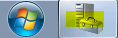
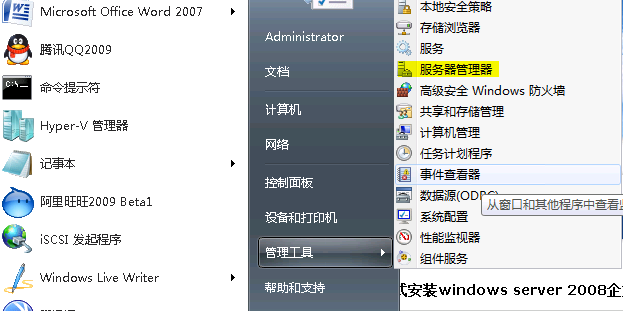

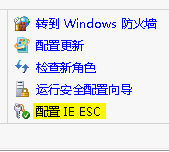
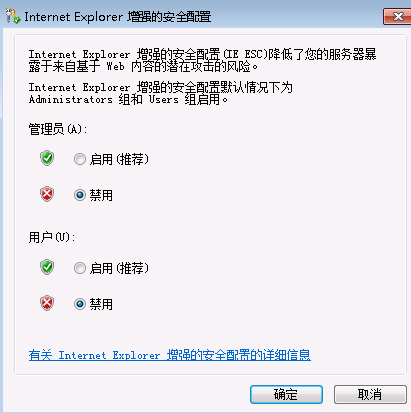


本文出自 “宋杨-活动目录、虚拟化..” 博客,请务必保留此出处http://angerfire.blog.51cto.com/198455/197694
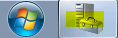
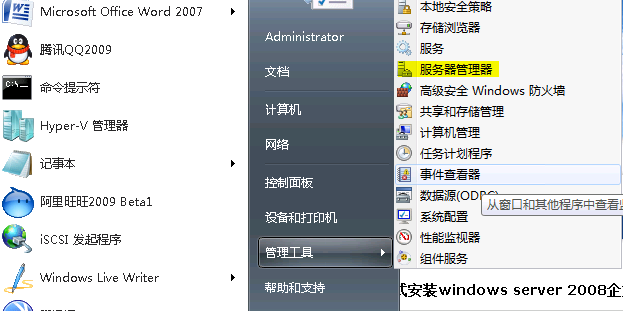

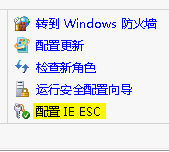
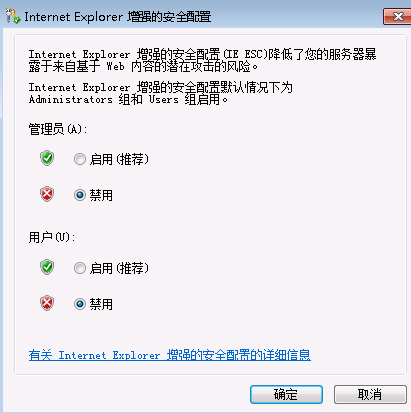


本文出自 “宋杨-活动目录、虚拟化..” 博客,请务必保留此出处http://angerfire.blog.51cto.com/198455/197694
防止网卡被意外禁用,这个对大家可能没有多大的用途,但如果你有服务器托管在外面,那可就有用了,如果你那天不小心点到了“禁用”,呵呵,那后果我就不用说了吧,你的服务器马上就跟你说拜拜了,而且必须进入机房去重新启用网卡才可以(我就碰到了这样的倒霉事啊)。
闲话不多说,下面说重点:
实现的方法,用组策略来实现。
步骤:
1、运行——》gpedit.msc
2、导航至:用户配置——》管理模板——》网络——》网络连接
3.1、找到“禁止启用/禁用 LAN 连接的组件”,设置为“已启用”
3.2、找到“启用/禁用 LAN 连接的能力”,设置为“已禁用”
3.3、找到“为管理员启用 Windows 2000 网络连接设置”,设置为“已启用”
4、运行——》gpupdate /force
你现在检查一下本地连接的属性,“禁用”按钮已经变成灰色的不可用状态,这下你再也不用担心意外点中,让你的服务器跟你说拜拜了。
流量限制就是直接限制网络流量,这种限制通常是最严厉的一种流量限制,10个g的流量大体支持50人在线以内.当月流量超过后,在一个月内网站都不能正常访问了,解决办法是升级空间或加大流量!
二:cpu限制
cpu限制看起来没有限iis或网络流量,但由于每一个程序运行都需要一定的cpu配额,也是变相的流量限制,通常网页显示在线过多都是由于cpu限额过小引起的!通过刷新或15秒后可以得到暂时的正常运行,通常1%的cpu限额相当于20个iis连接!这对于论坛空间很重要,论坛的cpu限额一旦过小就会不能正常运行!
三:iis限制
iis限制是现在用的最多的,也是被大多用户或主机商认可,是唯一宽松的流量限制,通常20个iis就相当于1%cpu占用!
总而言之,虚拟主机实际上没有不限流量的,总的可以分为以上三种方式,您如何选择,要看您的需要,如果您的程序占用cpu很少,是优化的程序可以选择限cpu的,这样您的在线就可以得到最大的发挥,如果您是初学者,或是论坛用户,或网站程序中有bbs,选择iis限制或直接流量限制是一个好的选择!
关于同时连接数与在线人数问题的详解
很多用户对连接数的概念认识都很模糊,现介绍如下:
1、浏览者访问站点,必需与站点通过TCP协议,建立连接。这个连接在从服务器上读取信息时存在,读取结束时,一般即自动关闭。所以,当一个页面已经完全地显示在客户端的显示器上时,使用的连接也许已经关闭了。
2、每个浏览者,访问某站点时,可能会占用1——3个连接,这是由计算机自动处理的,这样做的目的是为了加快速度。
相关问题:所以,对于连接数为30的基础型主机而言,有时只能十几个人访问,就不足为怪了。
3、论坛中统计的在线人数,是以某一时间段内访问论坛的活动人数为标准的,与连接数应无关系。比如动网论坛,默认好象是40分钟内(?记不清了)的活动人数。也许论坛显示某用户还在线,但该用户由于不(正)在读取论坛中页面,所以也就不会占用连接数。
相关问题:
(1)所以,只要浏览者对论坛的访问不过于集中,不会在某一时间点超出最大同时连接数,则论坛中统计的在线人数,会大大超出空间允许的最大同时连接数。
(2)某些用户为了显示论坛的人气,可以在调大论坛统计在线人数的时间范围(动网论坛提供此功能),甚至可以将一天内所有浏览你站点的人,都算作在线人数。
4、虽然服务器中可以规定每个站点的最大连接数,但同时也存在服务器的总计最大连接数。所以,即使规定用户站点的最大连接数为不限,当服务器达到了最大连接数时,仍不能访问站点。而服务器的最大连接数一般在1000——2000。
相关问题:
(1)这就是为什么服务商敢于开出不限连接数的主机,本质上不是无限连接数的。
(2)西部数码提供的主机,允许连接数均较高,应该可以满足用户需求。
5、现在的主机服务中,有些服务商利用许多人对上述概念模糊,而误导消费者,所以购主机者应谨慎从事
了解什么是IIS连接数
IIS连接数指并发连接数,什么意思呢?
要分几种情况:(以100M空间50人在线为例)
A 用户单点下载你的文件,结束后正常断开,这些连接是按照瞬间计算的,就是说你50人的网站瞬间可以接受同时50个点下载
B 用户打开你的页面,就算停留在页面没有对服务器发出任何请求,那么在用户打开一面以后的20分钟内也都要算一个在线,就是说你50人的网站20分钟内可以接受不同用户打开50个页面
C 上面B的情况用户继续打开同一个网站的其他页面,那么在线人数按照用户最后一次点击(发出请求)以后的20分钟计算,在这个20分钟内不管用户怎么点击(包括新窗口打开)都还是一人在线。
D 当你的页面内存在框架(Iframe),那么每多一个框架就要多一倍的在线!因为这相当于用户同一时间向服务器请求了多个页面。
E 当用户打开页面然后正常关闭浏览器,用户的在线人数也会马上清除。
然后了解什么是论坛在线人数。
论坛在线只是计算一定时间内的活动用户数。
这里的时间用户可以自己设定,动网论坛默认为40分钟的相对准确值。
根据上面的说明,显然论坛在线和IIS连接数的概念不同
为什么会出现IIS连接数和论坛在线不符合的情况?
现具体分析如下:
1:您使用了插件版论坛或者美化版论坛!
现在的插件很垃圾,不但占服务器资源,而且会使论坛运行变慢(没有插件可以快一倍以上),同时很占在线人数,有的插件调用很多框架,少则2、3个,多则4、5个! 甚至有在线播放音乐,这样一个人在线就相当与很多人在线!而美化版论坛因为使用大量的图片,也同样比标准版论坛占用IIS数量大。
2:您的网站是主页+论坛的形式!
这样主页和论坛要争夺你的在线人数!
3:你的论坛内部有播放器!
一个人在线,然后他在线播放音乐,就占二个人在线!
4:你的论坛内部存在框架形式的网页!
每一个框架,就多一倍的在线!
5:你的论坛设置在线时间过小!
动网默认为40分钟,因为论坛在线只是计算一定时间内的活动用户数,当您设定的时间较小的时候,看起来论坛在线的人数就自然少了!
6:你的空间存在多个论坛!
有的客户在一个空间里上传多个论坛,如bbs bbs1 bbs2 等等 等等
毫无疑问,这样个论坛也是要争夺再线人数的!
7:你的论坛图片等文件被人盗链!
比如:你的论坛有张图片文件,被粘贴(注意是粘贴不是上传)到别的论坛!
别的论坛的用户在浏览该文件的时候也算一个在线人数!
尤其是LOGO连接的时候注意,一定要对方把您的LOGO上传到他的空间!
8:你的空间上放有下载文件!
如果用户用网络蚂蚁类的软件,每一个线程就表示一个在线,非常厉害!
——————————————————————————————————
解决办法:
1:去掉垃圾的插件版,用标准版!
2:尽量不要采用框架的形式制作页面!
3:不要放任何的音乐、电影、下载!
4:防止盗连情况的发生!
5:升级购买支持更多在线人数的空间!
如需转载请注明:转载自: 风往北吹的IT博客 [http://blog.yahunet.com/]
本文链接地址:http://blog.yahunet.com/post-31.html
use chroot = false
strict modes = false
hosts allow = *
log file = rsyncd.log
pid file = rsyncd.pid
lock file = rsyncd.lock
# Module definitions
[test]
path = /cygdrive/e/test/
read only = false
transfer logging = yes
ignore errors = yes
use chroot = no
max connections = 4
read only = yes
list = false
secrets file = /cygdrive/c/rsync/rsyncd.secrets
hosts allow = 192.168.1.28
hosts deny = *
backup:123456
# echo "123456" > /usr/local/rsync/rsyncd.conf
# chmod 600 /usr/local/rsync/rsyncd.conf
#!/bin/bash
unset verb progress
for i in $*; do
[ "$i" = "verb" ] && verb=v
[ "$i" = "progress" ] && progress="--progress"
done
RSYNC_SERVER=192.168.1.27 #rsync server IP
AUTH_USER=backup
BAKROOT=/var/backup/
INC_DIR=increment
NOW=`date +%Y-%m-%d_%H:%M`
[ ! -e $BAKROOT ] && mkdir -p $BAKROOT
PASSWD_FILE=/usr/local/rsync/rsyncd.conf
PASSWD_PERM=`ls -l $PASSWD_FILE|awk '{print $1}'`
if [ "$PASSWD_PERM" != "-rw-------" ]; then
echo -e "\nWARNING: permission of passwd file changed to 0600 \n";
chmod 0600 $PASSWD_FILE
fi
LOGFILE=/usr/local/rsync/log/rsyncbak.log
EXCLUDES=/usr/local/rsync/exclude_file
[ ! -e $EXCLUDES ] && touch $EXCLUDES
BACKUP_MODULES="www" #如需备份多个目录,在“”内添加server端的模块名,用空格隔开
OPTIONS="--force --ignore-errors --delete --delete-excluded \
--exclude-from=$EXCLUDES $progress \
--password-file=$PASSWD_FILE --backup"
rm -f /usr/local/rsync/log/log.*
log_id=0
for bakdir in $BACKUP_MODULES; do
log_id=`expr $log_id + 1`
SUBOPTS="--backup-dir=$BAKROOT/$INC_DIR/$BACKUP_MODULES/$NOW -az${verb}"
rsync $OPTIONS $SUBOPTS $AUTH_USER@$RSYNC_SERVER::$bakdir \
$BAKROOT/$bakdir | tee /usr/local/rsync/log/log.$log_id
done
### 合并临时日志到备份日志中
cat /usr/local/rsync/log/log.* >> $LOGFILE
rm -f /usr/local/rsync/log/log.*
##### end of rsync.sh
# chmod a+x /etc/rc.d/init.d/rsync.sh
# /etc/rc.d/init.d/rsync.sh verb progress
# crontab -e
0 2 * * * /etc/rc.d/init.d/rsync.sh
香港分别有以下机房可供选择。欢迎大家参考!
香港宽频机房/HKBN数据中心
香港第一线机房/DYX数据中心
中信泰富机房/CPC数据中心
九仓电讯机房/wharftt数据中心
HKNET机房/NNT数据中心
新世界机房/NWT数据中心
香港KDDI NET机房/数据中心
和记电讯机房/HGC数据中心
恆基数码机房/HDC数据中心
太平洋宽频机房/Pacific数据中心
电讯盈科机房/PCCW数据中心
互联优势/IAdvantage数据中心
建议通过终端字符方式下来修改
一修改IP地址
vi /etc/sysconfig/network-scripts/ifcfg-eth0
DEVICE=eth0
BOOTPROTO=none
IPADDR=192.168.1.33
NETMASK=255.255.255.0
ONBOOT=yes
TYPE=Ethernet
~
二修改网关
vi /etc/sysconfig/network
NETWORKING=yes
HOSTNAME=Shawn
GATEWAY=192.168.1.1
三重新启动网络配置
/etc/init.d/network restart
纯代码实现首页调用分类图片。给你的每一个wordpress分类目录指定一张图片,然后在首页文章中进行调用。原作者忘了是谁了,不好意思吖,如果你看到后联系我。功能如下:
1.CSS定义图片大小、位置;
2.图片格式可自由设置;
3.点击图片进入分类页面
我对此做了修改,去掉了链接功能,但保留title,有利于SEO,图片格式由gif变为jpg,更符合标准,修正了不规范的代码,可通过W3C检测。
在wp-content目录下新建文件夹cat-icons,将.jpg图片放进去。图片的名称必须与你的分类目录别名一致才行!比如你有一个分类是网络赚钱,它的别名是make-money,那么对应的图片应该命名为make-money.jpg。
将下面的代码拷贝到index.php文件中的
.category {
float:left;
margin-right: 5px;
margin-bottom: 2px;
}
.category img {
border-top-style: none;
border-right-style: none;
border-bottom-style: none;
border-left-style: none;
}